
Klient SSH umożliwia połączenie ze zdalnym komputerem z uruchomionym serwerem SSH. Protokół Secure Shell (SSH) jest często używany do połączeń terminali zdalnych, umożliwiając dostęp do terminala w trybie tekstowym na komputerze zdalnym tak, jakbyś na nim siedział. Może być również używany do tunelowania SSH, przesyłania plików SCP i innych rzeczy.
Okna
Windows nadal nie oferuje wbudowanego polecenia SSH. Microsoft zrobił trochę hałasu na temat integracji oficjalnego klienta SSH z powrotem w PowerShell w 2015 r., ale od tego czasu niewiele o tym słyszeliśmy. Najpopularniejszym i powszechnie zalecanym rozwiązaniem do łączenia się z serwerami SSH jest aplikacja open source firmy zewnętrznej o nazwie PuTTY.
Aktualizacja: Windows 10 ma teraz oficjalne polecenie SSH, które możesz zainstalować. Jest częścią systemu Windows 10, ale jest „funkcją opcjonalną”.
Pobierz PuTTY i uruchom go, aby rozpocząć. Możesz pobrać instalator, który zawierał PuTTY i powiązane narzędzia. lub plik putty.exe, który może działać jako aplikacja przenośna.
Wpisz nazwę hosta lub adres IP serwera SSH w polu „Nazwa hosta (lub adres IP)”. Upewnij się, że numer portu w polu „Port” odpowiada numerowi portu wymaganemu przez serwer SSH. Serwery SSH domyślnie używają portu 22, ale serwery są często skonfigurowane do używania innych numerów portów. Kliknij „Otwórz”, aby się połączyć.

Przy pierwszej próbie połączenia z serwerem zobaczysz alert bezpieczeństwa. Oznacza to, że nie łączyłeś się wcześniej z tym serwerem. Oczekuje się tego, więc kliknij „OK”, aby kontynuować.
Jeśli zobaczysz to ostrzeżenie w przyszłości po jednokrotnym połączeniu się z serwerem, oznacza to, że odcisk palca klucza szyfrowania serwera jest inny. Albo administrator serwera go zmienił, albo ktoś przechwytuje Twój ruch i próbuje nakłonić Cię do połączenia się ze złośliwym, oszukańczym serwerem SSH. Bądź ostrożny!

Zostaniesz poproszony o podanie nazwy użytkownika i hasła do swojego konta na serwerze SSH. Gdy to zrobisz, zostaniesz połączony. Po prostu zamknij okno, aby zakończyć połączenie SSH.

Z PuTTY możesz zrobić o wiele więcej. Na przykład, jeśli potrzebujesz użyć pliku klucza prywatnego do uwierzytelnienia na serwerze SSH, znajdziesz tę opcję w Connection > SSH > Auth w oknie konfiguracji PuTTY, które pojawia się po uruchomieniu aplikacji. Konsultować Instrukcja PuTTY po więcej informacji. Oto zabawny fakt: Klucze prywatne SSH są technicznie nazywane plikami PEM.
macOS i Linux
Systemy operacyjne oparte na systemie UNIX, takie jak macOS i Linux, zawierają wbudowane polecenie SSH, które działa prawie wszędzie tak samo. Możesz nawet użyć tego polecenia w systemie Windows 10 za pośrednictwem środowiska Bash w systemie Windows.
Aby połączyć się z serwerem SSH z jednego z tych systemów operacyjnych, najpierw otwórz okno terminala. Na komputerze Mac znajdziesz to w Finderze> Aplikacje> Narzędzia> Terminal. Na pulpicie systemu Linux poszukaj skrótu Terminal w menu aplikacji. W systemie Windows zainstaluj i otwórz powłokę Bash.
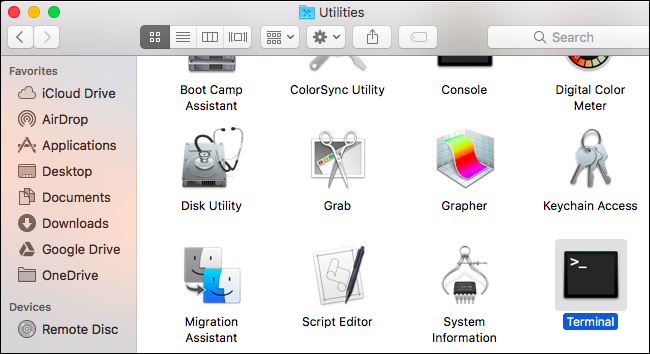
Aby połączyć się z serwerem SSH, wpisz w terminalu następujące polecenie, zastępując username z twoją nazwą użytkownika na serwerze SSH i ssh.server.com z nazwą hosta lub adresem IP serwera SSH:
To polecenie połączy się z serwerem SSH na porcie 22, który jest domyślny. Aby określić inny port, dodaj -p na końcu polecenia, a następnie numer portu, na którym chcesz się połączyć, na przykład:
ssh [email protected] -p 2222

Przy pierwszym połączeniu zobaczysz komunikat z prośbą o potwierdzenie tożsamości serwera. Jeśli faktycznie łączysz się z serwerem po raz pierwszy, jest to normalne i możesz wpisać „tak”, aby kontynuować.
Jeśli wcześniej łączyłeś się z serwerem i widzisz ten komunikat, oznacza to, że administrator serwera zmienił odcisk palca klucza lub zostałeś oszukany, aby połączyć się z serwerem oszusta. Bądź ostrożny!

Przed kontynuowaniem zostaniesz poproszony o wpisanie hasła wymaganego przez konto użytkownika na serwerze SSH. Kiedy już to zrobisz, zostaniesz połączony. Zamknij okno lub wpisz „exit” i naciśnij Enter, aby zakończyć połączenie SSH.

Więcej informacji na temat używania polecenia ssh znajdziesz na stronie podręcznika SSH. Możesz uzyskać do niego dostęp, wpisując man sshw terminalu lub oglądając gow Twojej przeglądarce internetowej.